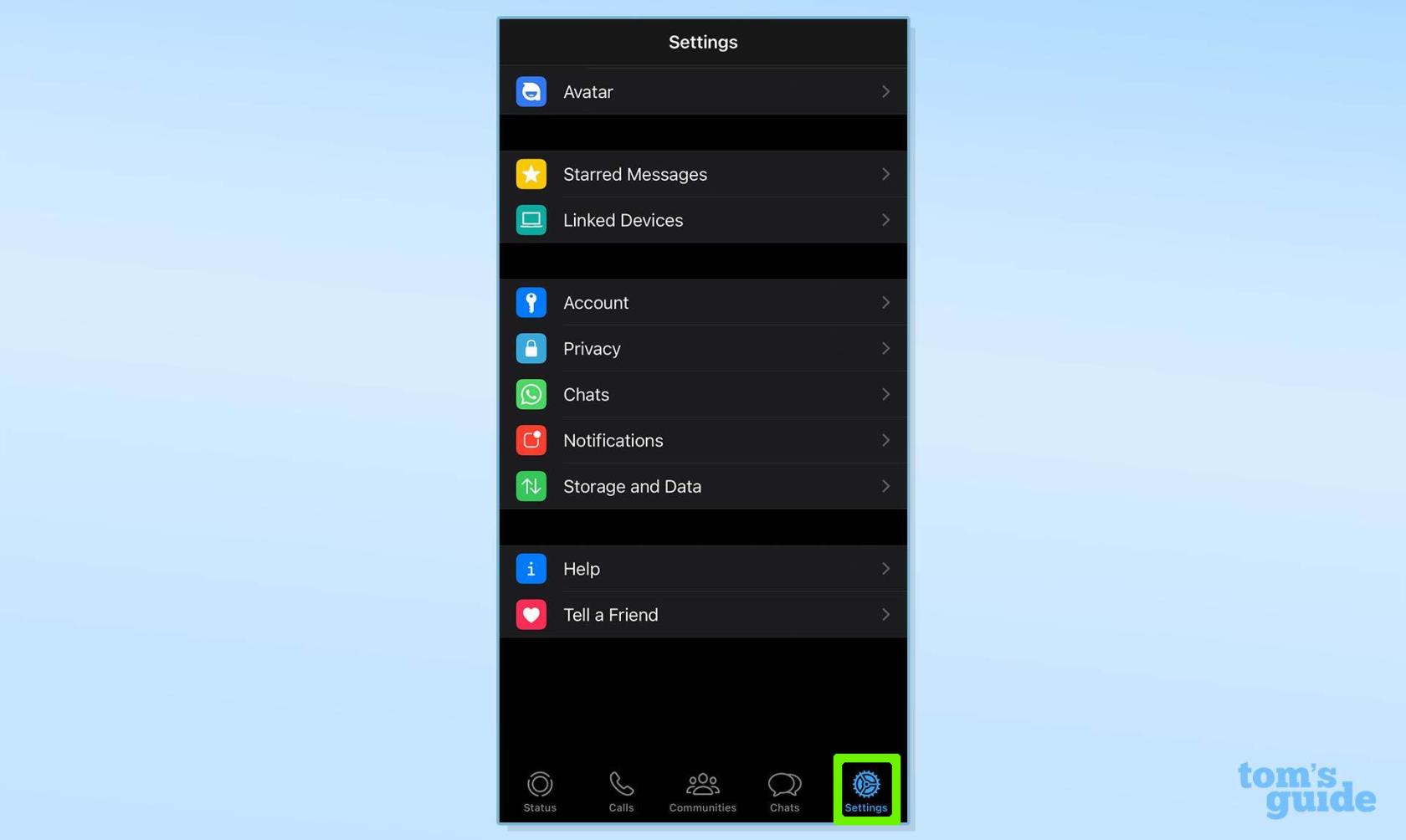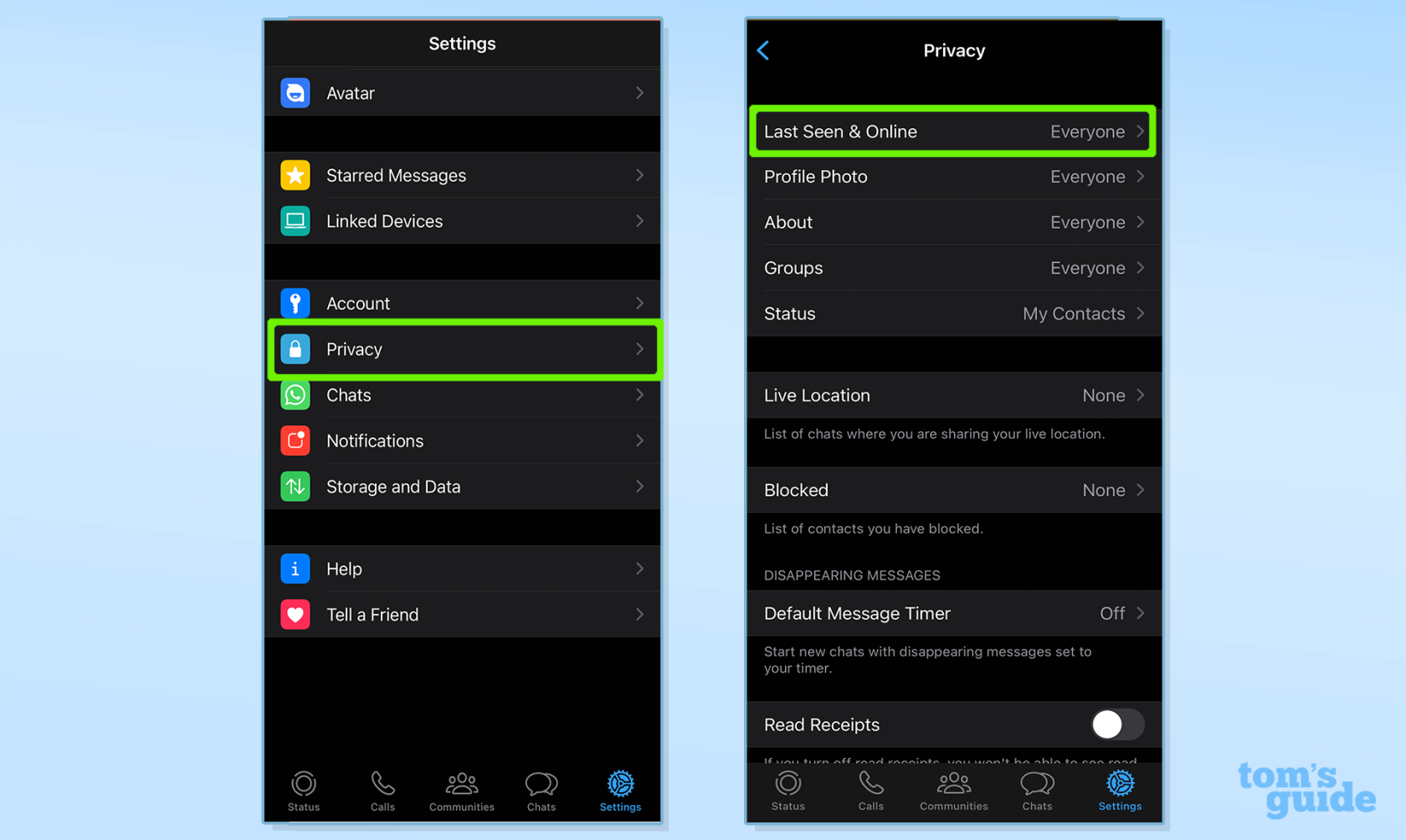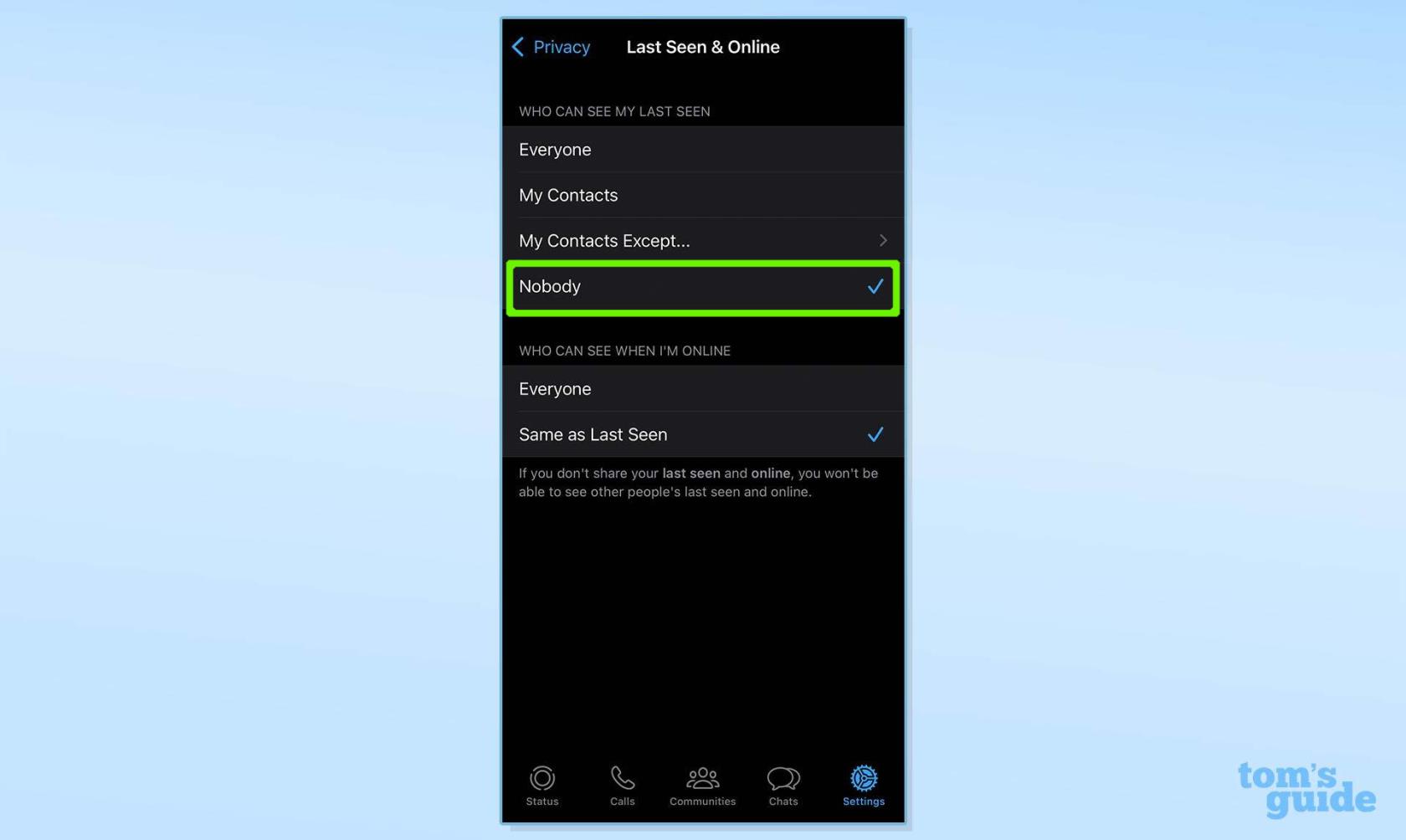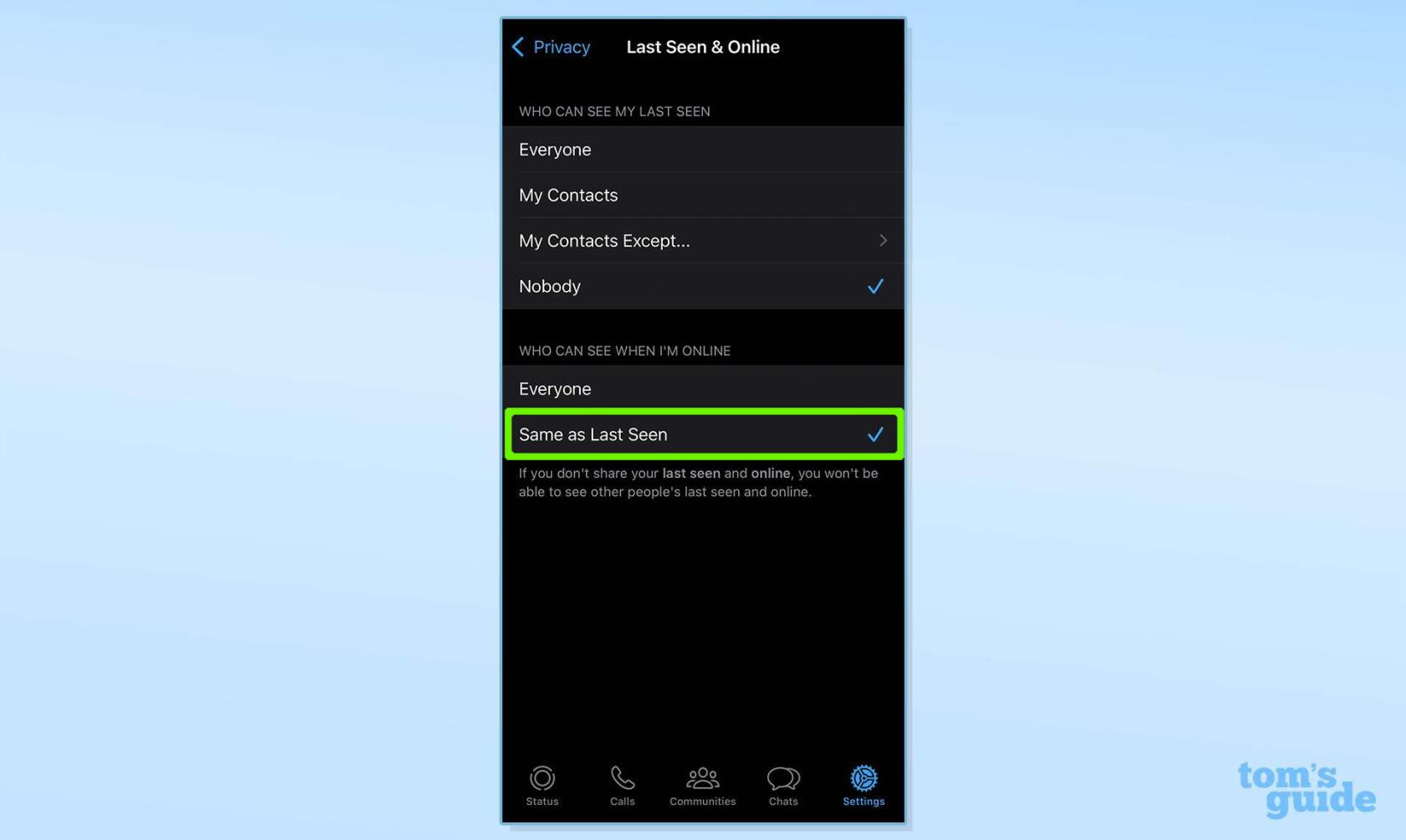Vous vous demandez peut-être comment masquer votre statut en ligne sur WhatsApp si vous cherchez à augmenter vos paramètres de confidentialité sur l'application (et peut-être à garder tous les contacts curieux à distance).
Le statut en ligne de WhatsApp permet aux utilisateurs de voir la dernière fois que leurs contacts ont été actifs sur l'application et s'ils l'utilisent actuellement . Si vous êtes un utilisateur régulier de la plateforme, vous avez probablement déjà repéré le statut de connexion à côté des noms de certains de vos contacts.
Par défaut, WhatsApp rend votre statut en ligne visible pour tout le monde. En fait, vous pouvez apparaître en ligne lorsque vous ouvrez l'application pendant seulement une seconde ou deux.
Pour diverses raisons, cependant, vous pourriez ne pas aimer l'idée que les gens sachent exactement quand vous êtes actif. Surtout si vous n'êtes pas disponible pour discuter ou si vous souhaitez protéger votre vie privée en restant "invisible".
Heureusement, il existe un moyen simple de trier cela.
Si vous ne voulez pas que vos contacts WhatsApp sachent quand vous avez vu un message pour la dernière fois ou si vous êtes en ligne ou non, vous pouvez masquer votre statut à tout le monde, le rendre accessible uniquement à vos propres contacts ou empêcher des contacts spécifiques de le voir.
Il convient de noter cependant que si vous choisissez de ne pas partager votre statut Dernière vue et En ligne sur WhatsApp, vous ne pourrez pas non plus voir celui des autres.
Les étapes pour masquer votre statut en ligne sont simples. Et une fois que vous aurez maîtrisé cela, vous voudrez peut-être aussi apprendre à désactiver les confirmations de lecture sur WhatsApp pour être encore plus incognito.
Comment masquer votre statut en ligne sur WhatsApp
- Ouvrez WhatsApp > Paramètres
- Allez dans Confidentialité > Dernière vue et en ligne
- Choisissez comment vous souhaitez masquer votre statut Dernière vue
- Choisissez comment vous souhaitez masquer votre statut en ligne
Lisez la suite pour voir des instructions plus détaillées pour chaque étape.
1. Ouvrez WhatsApp > Paramètres
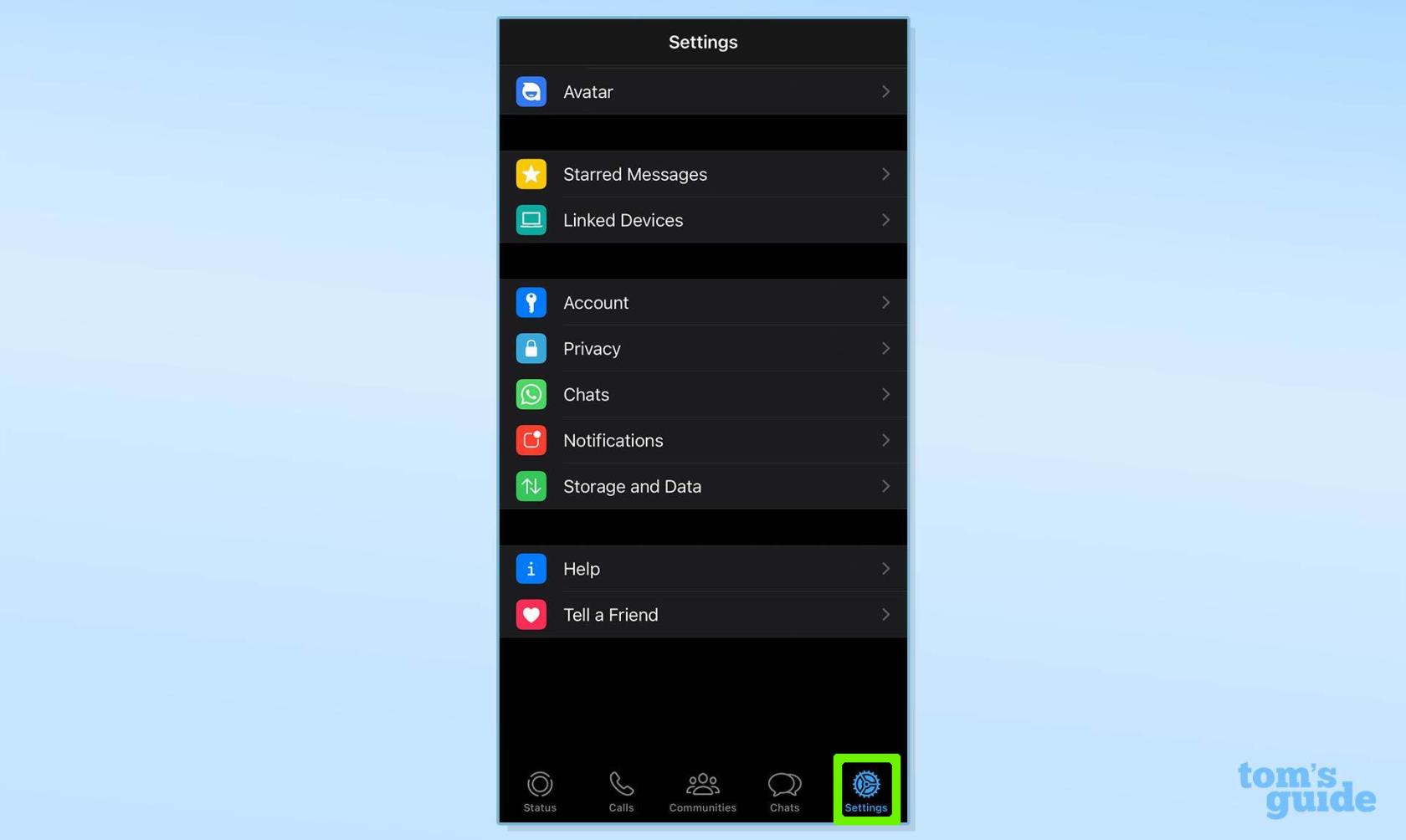
(Photo : © Avenir)
Ouvrez WhatsApp et appuyez sur Paramètres en bas à droite.
2. Allez dans Confidentialité > Dernière vue et en ligne
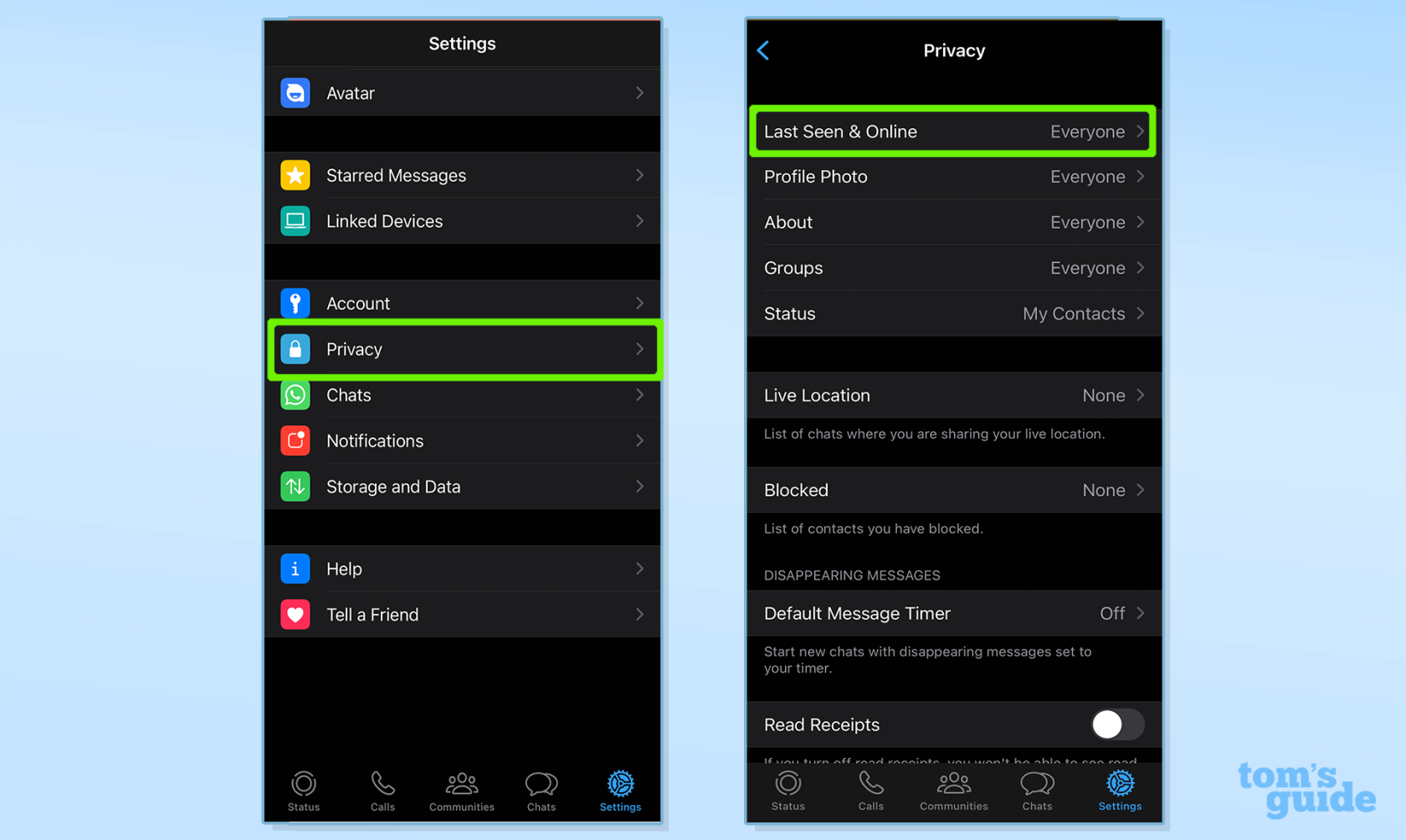
(Image : © Notre Guide)
Appuyez sur Confidentialité, puis cliquez sur Dernière connexion et en ligne .
3. Choisissez comment vous souhaitez masquer votre dernier statut vu
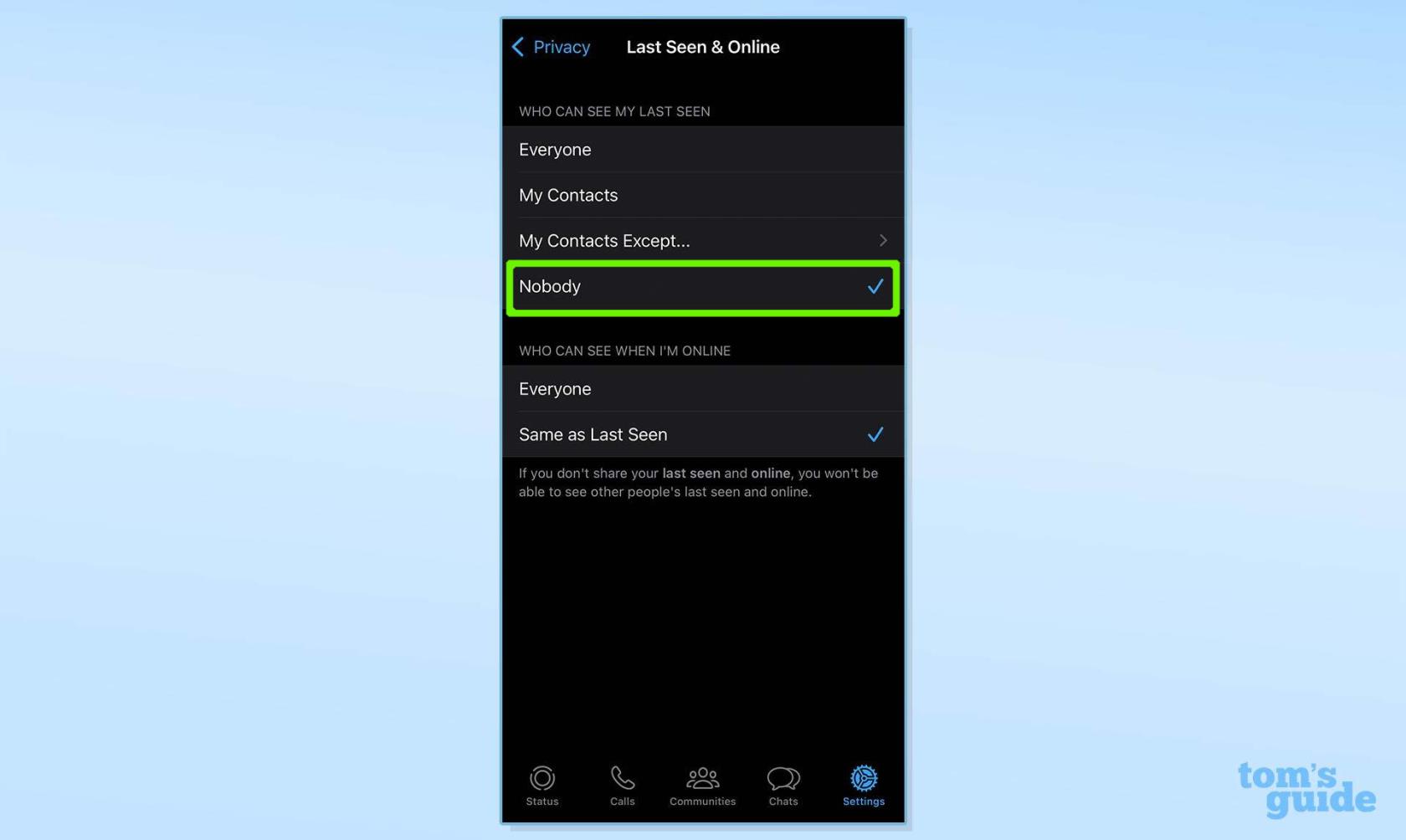
(Image : © Notre Guide)
Cochez Personne ou Mes contacts ou Mes contacts sauf... puis sélectionnez le(s) contact(s) spécifique(s) dont vous souhaitez masquer votre statut. Notez que les paramètres que vous activez dans cette section refléteront également qui peut également voir votre statut en ligne sur WhatsApp (selon l'étape suivante).
4. Choisissez comment vous souhaitez masquer votre statut en ligne
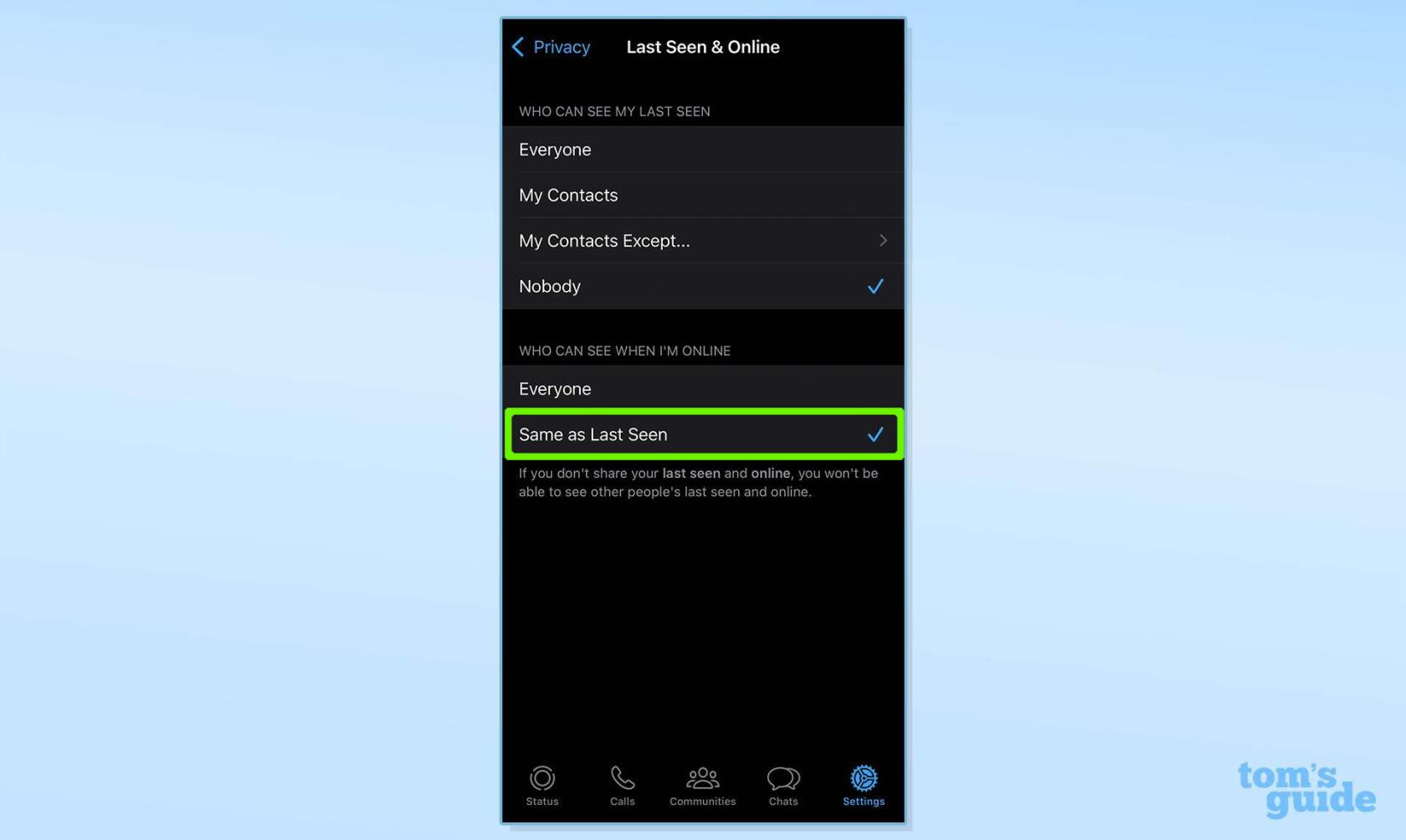
(Image : © Notre Guide)
Cochez Identique à la dernière fois.
Voilà, vous savez maintenant comment masquer votre statut en ligne sur WhatsApp, ainsi que votre statut de dernière vue.
En parlant de confidentialité de WhatsApp, si vous cherchez à reprendre contact et à vous reconnecter avec l'un de vos contacts après l'avoir bloqué, découvrez comment débloquer dans WhatsApp à l'aide de notre guide. Si vous êtes particulièrement curieux, vous pouvez vérifier si vous avez également été bloqué par quelqu'un. Découvrez en lisant comment savoir si vous avez été bloqué sur WhatsApp . Nous avons également des guides sur la façon d'utiliser les appels vidéo de groupe WhatsApp , comment utiliser WhatsApp sur Apple Watch et comment passer des appels vocaux sur WhatsApp .
De Telegram à Google Messages, il existe également un certain nombre d'alternatives brillantes à WhatsApp qui peuvent vous offrir un changement de décor bienvenu. Découvrez les meilleures alternatives WhatsApp pour 2023 pour en savoir plus.